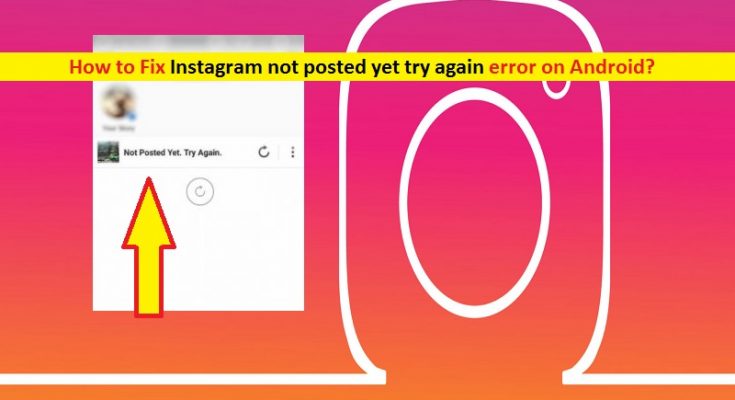¿Qué es el error “Instagram aún no se ha publicado, inténtalo de nuevo” en Android?
Si experimentas un error de “Instagram no publicado aún, inténtalo de nuevo” al intentar publicar imágenes en Instagram en tu teléfono Android, entonces estás en el lugar correcto para la solución. Aquí, se le guiará con sencillos pasos / métodos para resolver el problema. Comencemos la discusión.
‘Instagram’: Instagram es una plataforma de redes sociales estadounidense para compartir fotos y videos y adquirida por Facebook Company en 2012. Este servicio le ofrece cargar medios que se pueden editar con filtros y organizar mediante hashtags y etiquetado geográfico. Las publicaciones se pueden compartir públicamente o con seguidores preaprobados. Instagram está disponible para dispositivos basados en Android, iOS y Fire OS.
Sin embargo, varios usuarios informaron que se enfrentaron a un “error de Instagram no publicado, intente de nuevo” mientras intentaban publicar algo o publicar una foto desde su cuenta de Instagram iniciada en su teléfono Android. Este error le impide publicar imágenes / videos en Instagram por algunas razones. Este error de Instagram indica que Instagram no puede publicar tu publicación en este momento. Puede haber varias razones detrás de este error de Instagram, incluida una falla temporal relacionada con su teléfono Android, problemas de red / Internet y otros.
Una posible razón detrás de este error puede ser su red / problemas de conexión a Internet. Debe asegurarse de tener una conexión de red / Internet estable y que no haya ningún problema con la conexión. Además, debe asegurarse de que sus proveedores de servicios de Internet (ISP) no estén bloqueando su dirección IP o que usted no acceda a la cuenta de Instagram por alguna razón. En tal caso, puede ponerse en contacto con su proveedor de servicios de Internet para resolver el problema, o puede probar otra red como otras WiFi o datos.
Otras posibles razones detrás de este problema pueden ser problemas con el espacio de almacenamiento, la configuración de datos, las restricciones de la cuenta de Instagram o las cookies. Este error también puede ocurrir debido a datos de caché corruptos u obsoletos de la aplicación Instagram instalada en su dispositivo Android. Puede borrar el caché de la aplicación Instagram para solucionar el problema. Busquemos la solución.
¿Cómo corregir el error de Instagram no publicado aún, intentarlo de nuevo en el teléfono Android?
Método 1: cambiar la configuración de datos en Instagram
A veces, este problema puede ocurrir si la configuración de datos de su cuenta de Instagram está configurada para consumir sus datos. Puede cambiar la configuración de uso de datos en Instagram como uso de datos limitado.
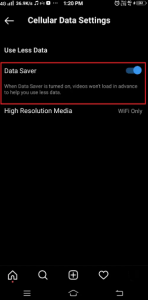
Paso 1: Abra la aplicación “Instagram” en un teléfono Android
Paso 2: toca tu foto de perfil de Instagram en la esquina inferior derecha y selecciona “Configuración” tocando el icono “Tres puntos” en la esquina superior derecha
Paso 3: toca “Cuenta> Uso de datos móviles” y activa la opción “Ahorro de datos” en “Configuración de datos móviles”. De esta forma, el video no se cargará por adelantado y, como resultado, se consumirán menos datos.
Método 2: reinicia tu teléfono Android
A veces, este error puede ocurrir debido a algún problema temporal en su teléfono Android. Puede solucionar el problema reiniciando su teléfono Android. Reiniciar su teléfono solucionará cualquier problema temporal y cambiará su dispositivo a la normalidad. Para reiniciar su teléfono Android, mantenga presionado el botón “Encendido” en el teléfono y suelte el botón y elija la opción “Apagar” o “Reiniciar”. Si eliges “Apagar”, debes volver a presionar y mantener presionado el botón “Encendido” para encender el teléfono. Una vez reiniciado, compruebe si se ha resuelto el error.
Método 3: reducir el tamaño del archivo de la publicación
Algunos usuarios informaron que este error ocurre generalmente cuando intentan publicar una imagen con 4K o calidad de ultra alta definición. Generalmente se enfrentan a este error cuando intentan subir una imagen de estos de alta calidad. Si no lo sabe, las resoluciones máximas recomendadas para imagen son 1936 X 1936 píxeles y para los videos la resolución más recomendada es 1080p, con formato H.264 y códec MP4. Por lo tanto, debe elegir una imagen o video dentro de este rango de resolución, de lo contrario, recibirá el error. Puede reducir el tamaño de la imagen que intentó publicar y recibió un error, y verificar si funciona para usted.
Método 4: actualice la aplicación Instagram en un teléfono Android
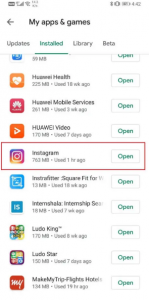
Una forma posible de corregir el error es actualizar su aplicación de Instagram a la última versión disponible. La actualización de la aplicación puede resolver el problema, agregar varias funciones nuevas y mejorar el rendimiento.
Paso 1: en un teléfono Android, abra “Google Play Store” y toque su perfil de Google Play Store
Paso 2: toca la pestaña “Mis aplicaciones y juegos”, busca y selecciona la aplicación “Instagram” de la lista de aplicaciones en la pestaña “Instaladas” y toca la pestaña “Actualizar” si la actualización está disponible. Si la actualización no está disponible o la aplicación ya está actualizada, no verá el botón “Actualizar”, verá el botón “Abrir”. Compruebe si la actualización de la aplicación resuelve el problema.
Método 5: Borrar la caché de la aplicación de Instagram
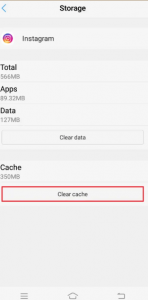
La caché obsoleta o dañada de la aplicación de Instagram en su teléfono puede causar este tipo de error. Puede borrar el caché de la aplicación para solucionar el problema.
Paso 1: Abra la aplicación “Configuración” en su teléfono Android y vaya a “Aplicaciones” o “Aplicaciones” o “Administrador de aplicaciones”
Paso 2: Busque y toque la aplicación “Instagram” de la lista de aplicaciones, toque la opción “Almacenamiento” en la página “Información de Instagram”
Paso 3: Ahora, haga clic en el botón “Borrar caché” para borrar el caché de la aplicación. Esto eliminará todos los datos presentados en la memoria caché y ayudará a resolver el problema.
Método 6: desinstalar la aplicación de Instagram de terceros
Este error de la aplicación de Instagram puede ocurrir si está utilizando una aplicación de Instagram de terceros en su dispositivo. Puede solucionar el problema desinstalando todas las aplicaciones de Instagram de terceros y asegúrese de instalar solo la aplicación legítima de Instagram.
Paso 1: Abra la aplicación “Configuración” en su teléfono Android y toque “Aplicaciones”, “Administrador de aplicaciones” o “Aplicaciones”
Paso 2: toca la pestaña “Aplicaciones instaladas”, busca y toca las aplicaciones no deseadas o la aplicación de Instagram de terceros para abrir su página “Información de la aplicación” y toca la opción “Desinstalar” para desinstalar la aplicación no deseada. Repita los mismos pasos si encuentra otras aplicaciones no deseadas.
Paso 3: Una vez hecho esto, reinicie su teléfono e intente publicar una imagen en la aplicación Instagram y verifique si funciona.
Método 7: compruebe si tiene una conexión de red / Internet estable
Como se mencionó, este error de Instagram puede ocurrir debido a un problema con sus conexiones de Internet / red. Debe asegurarse de tener una conexión a Internet estable. Puede intentar desconectarse de Internet y luego volver a conectarse para resolver el problema, o reiniciar su equipo de red como enrutador / WiFi. Además, puedes probar otra red WiFi para acceder a Instagram y comprobar si puedes publicar una imagen en Instagram sin ningún problema. Para solucionar el problema de la red, puede intentar los pasos a continuación.
Paso 1: Desactive y vuelva a activar Internet en su dispositivo
Paso 2: si enfrenta el error con los datos de su teléfono, intente WiFi para acceder a Internet
Paso 3: asegúrese de ingresar las credenciales WiFi correctas, como la contraseña, para acceder. Si se enfrenta a un ‘Error de autenticación’ mientras intenta acceder a una red WiFi, puede elegir una opción de ‘Olvidar red’ o ‘Cambiar contraseña’ para resolver el error y volver a ingresar la contraseña correcta de WiFi para volver a acceder a Internet .
Método 8: borrar el espacio de almacenamiento del teléfono Android
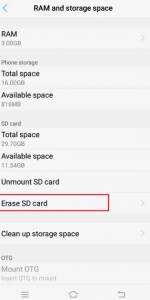
A veces, este error puede ocurrir debido al espacio de almacenamiento de su teléfono Android. Debe asegurarse de que su teléfono tenga suficiente espacio de almacenamiento disponible. Puede liberar espacio en su dispositivo para corregir el error. Además, puede intentar mover sus aplicaciones a una tarjeta SD y limpiar la mayoría de los espacios en el almacenamiento interno del teléfono. De esta forma, puedes publicar una imagen en Instagram sin ningún problema. Sin embargo, también puede mover sus archivos multimedia para limpiar espacios.
¿Cómo transferir archivos o aplicaciones a la tarjeta SD en un teléfono Android?
Paso 1: inserte la tarjeta SD en la ranura correcta de su teléfono y abra la aplicación “Configuración” en su teléfono Android
Paso 2: Busque y toque la opción “RAM y espacio de almacenamiento” y toque “Tarjeta SD”
Paso 3: Ahora, toque “Borrar tarjeta SD” y borre los datos dentro de la tarjeta SD
Paso 4: Una vez que haya eliminado todos los datos dentro de la tarjeta SD, ahora puede transferir sus archivos y aplicaciones a la tarjeta SD y liberar el almacenamiento interno de su teléfono Android. Una vez hecho esto, intente publicar una imagen en Instagram y verifique si funciona para usted.
Método 9: no publique contenido sensible en Instagram
No debe infringir las Directrices de Instagram al publicar y dejar de infringir la política en ningún caso. Algunos contenidos, incluido el contenido abusivo, el contenido con restricción de edad / NSFW, el contenido que promueve la violencia y otro contenido sensible, deben publicarse en Instagram. Si lo hace, su cuenta de Instagram se suspenderá durante 24 horas y no podrá publicar nada en Instagram hasta que se elimine la suspensión. Por lo tanto, debe preocuparse por esta política al publicar en Instagram.
Método 10: Espere a que se levanten las restricciones
Instagram está equipado con funciones de restricciones para filtrar spammers. Este error ocurre cuando usa varias cuentas de Instagram o no tiene un perfil confiable.
Paso 1: Salga de la cuenta de Instagram en su teléfono Android y cierre la aplicación de Instagram
Paso 2: Ahora, inicie sesión en la misma cuenta en otro móvil y verifique si puede publicar en Instagram sin ningún problema.
Paso 3: si aún no puede publicar una imagen en Instagram, es posible que su cuenta esté restringida y, en este caso, deberá esperar hasta que se eliminen las restricciones.
Método 11: realizar la actualización del teléfono Android
Actualizar el teléfono Android a la última versión disponible puede resolver el problema. Intentemos.
Paso 1: Abra la aplicación “Configuración” y vaya a “Acerca del teléfono> Actualización del sistema> Buscar actualizaciones”
Paso 2: si la actualización está disponible, descárguela e instálela. Asegúrese de que su dispositivo esté conectado a Internet estable mientras instala la actualización.
Paso 3: Una vez hecho esto, reinicie su teléfono y reinicie la aplicación Instagram, y verifique si el error está resuelto.
Método 12: Póngase en contacto con el soporte de Instagram
Si el problema persiste, puede intentar solucionarlo poniéndose en contacto con el equipo de soporte de Instagram para resolverlo. El equipo de soporte de Instagram solucionará el problema desde el principio.
Conclusión
Estoy seguro de que esta publicación te ayudó en Cómo reparar el error de Instagram no publicado, pero vuelve a intentarlo en Android con varios pasos / métodos sencillos. Puede leer y seguir nuestras instrucciones para hacerlo. Eso es todo. Para cualquier sugerencia o consulta, escriba en el cuadro de comentarios a continuación.